文章詳情頁
拒絕Linux虛擬機上錯一步毀全部!教你Linux拍攝快照記錄的方法
瀏覽:105日期:2023-07-12 09:17:31
很多朋友最近遇到了一個小難題,就是不知道怎么在使用Linux虛擬機的時候,對操作進行保存,因為實際工作中如果我們不記錄好每一步的操作,萬一后面的步驟弄錯了,那前面也不好修改,只能重新開始了,今天小編要為大家推薦一個好方法,能幫助大家用快照方式記錄下來,這就來看看Linux虛擬機如何拍攝快照的方法吧。
方法步驟
1、打開VMware軟件
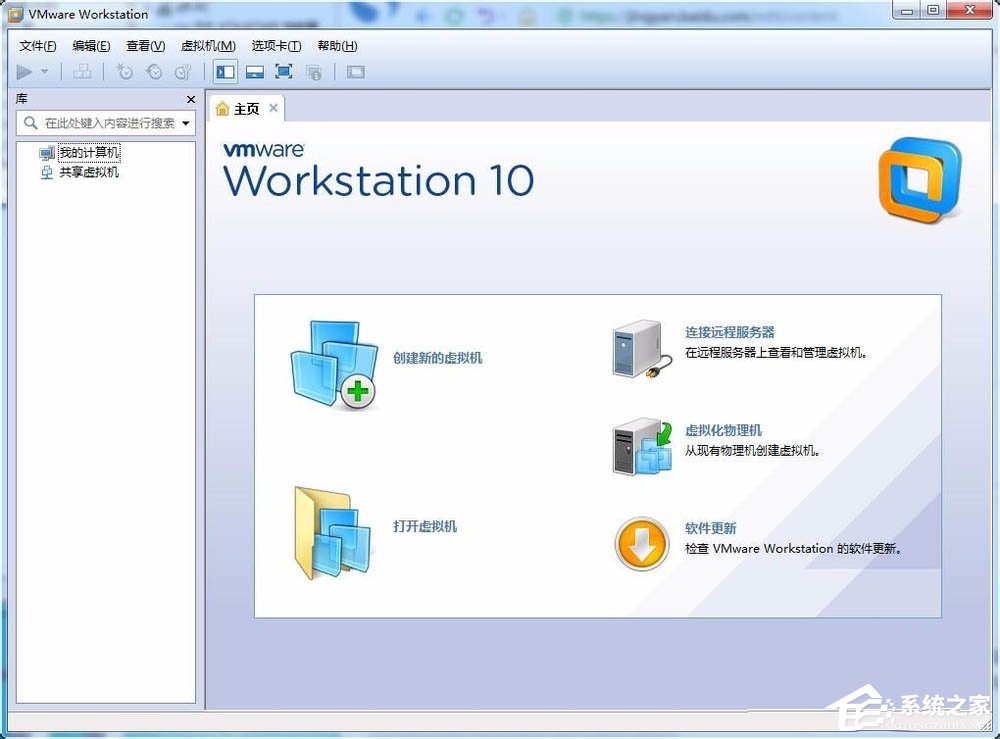
2、若已經有Linux虛擬機,則直接打開即可,若沒有則需要安裝。小編已經有虛擬機,則打開即可。打開虛擬機--到虛擬機所有文件夾選擇虛擬機。
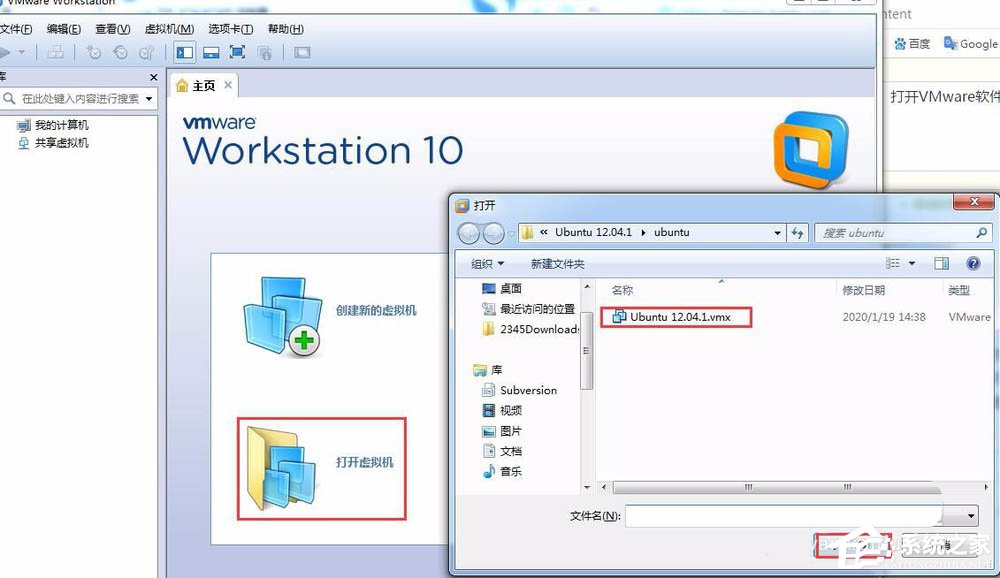
3、開啟虛擬機,即虛擬機開機。
4、拍攝快照。
操作步驟:虛擬機--快照--拍攝快照。在彈出的對話框中科編輯快照信息,便于以后查看,編輯完成后直接點擊拍攝快照即可。
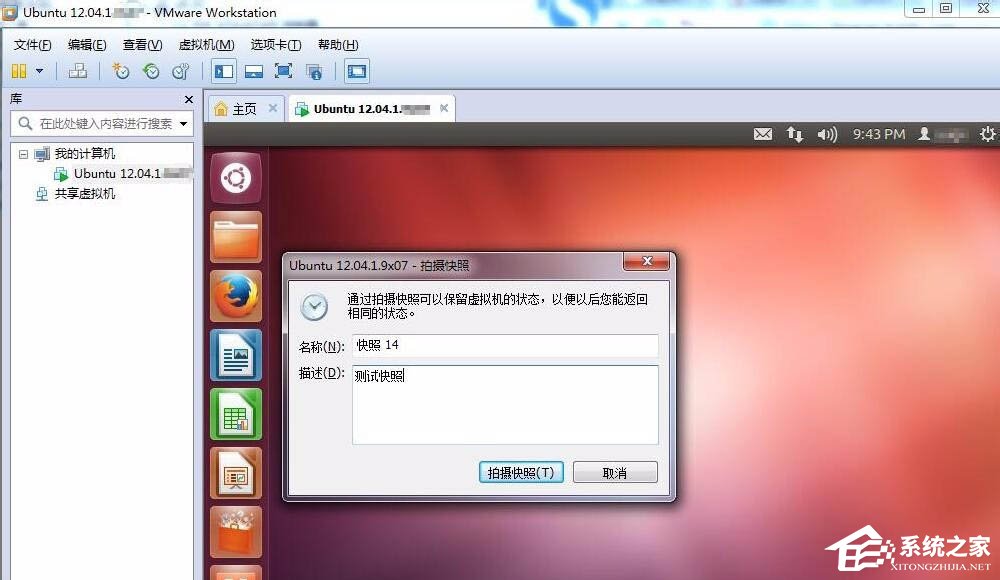
5、查看快照。操作步驟:虛擬機--快照--快照管理器,在彈出的對話框中科查看保存的所有快照。
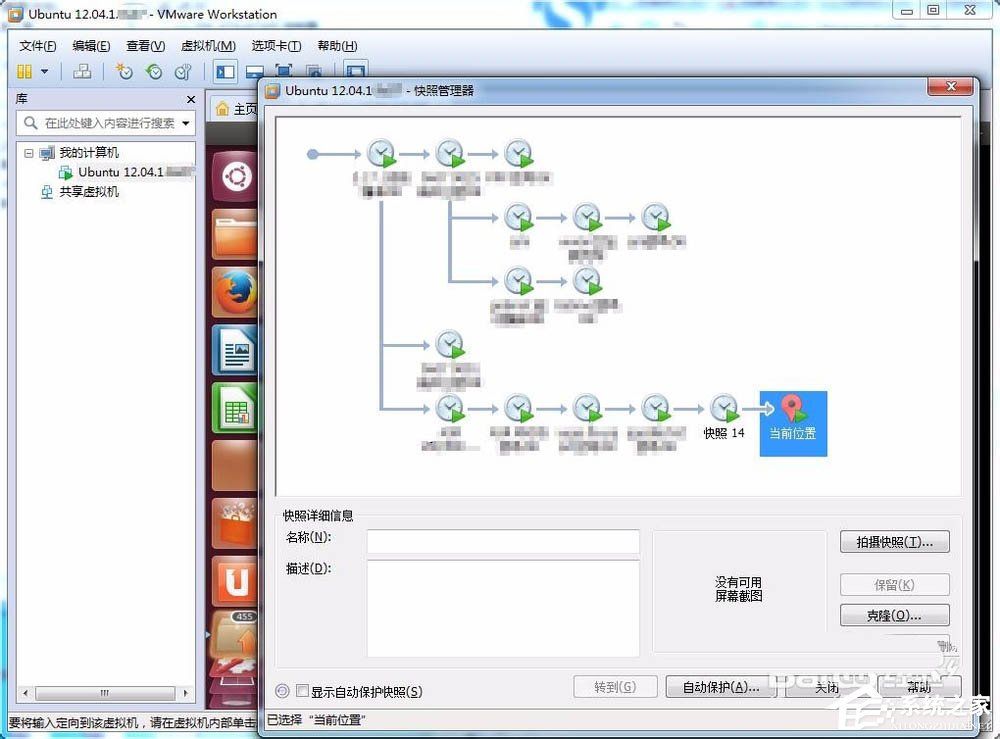
6、跳轉快照。上一步可看見虛擬機當前所處位置,若需要跳轉到其他分支,則直接選擇所要跳轉的位置,然后點擊轉到。
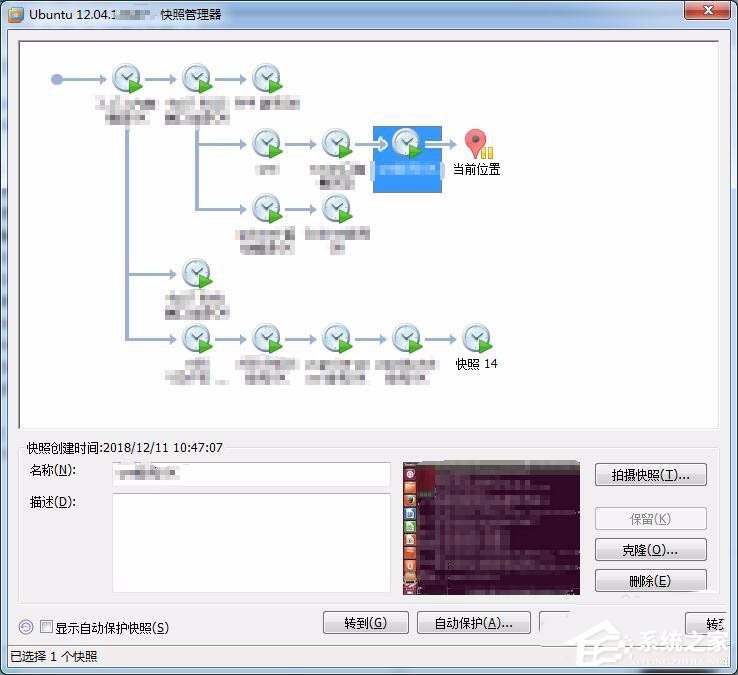
標簽:
Linux系統
相關文章:
1. WinXP系統注冊表解鎖方法2. Win10系統如何徹底關閉teniodl.exe進程?3. Win10如何預防勒索病毒 Win10預防勒索病毒操作方法4. 請盡快升級: Ubuntu 18.04 LTS 和 Linux Mint 19.x 發行版將于 4 月停止支持5. Win10安裝程序遇到錯誤0x800f0905怎么解決?6. 微軟規劃提升 Win10 / Win11圖形和音頻驅動質量7. Win7系統如何快速關機?Win7系統快速關機快捷鍵設置方法8. Win10電腦怎么修改文件格式?修改文件格式的方法介紹9. mac文本怎么添加快捷短語? mac電腦添加快捷文本短語的技巧10. Win10 1909禁止生成“系統錯誤內存轉儲文件”怎么設置?Win10專業版禁止生成系統錯誤內存轉儲文件方法簡述
排行榜

 網公網安備
網公網安備